Você não consegue salvar sua apresentação do PowerPoint e recebe o erro “Ocorreu um erro enquanto o PowerPoint estava salvando o arquivo”? Escusado será dizer que pode ser muito frustrante, além de atrapalhar o seu fluxo de trabalho.
Se você já reiniciou o computador sem sucesso, é hora de explorar soluções mais avançadas. Aqui estão seis soluções rápidas que o ajudarão a solucionar o erro que o PowerPoint não consegue salvar o arquivo rapidamente.
últimas postagens
1. Salve o arquivo em um local diferente
Uma solução simples para eliminar o erro que o PowerPoint não consegue salvar o arquivo é salvar sua apresentação em um local diferente. Isso resolverá o problema se o local original estiver inacessível, não tiver espaço suficiente ou tiver problemas.
Para fazer isso, inicie o arquivo PowerPoint exibindo a mensagem de erro e escolha Arquivo no canto superior direito. Em seguida, escolha Salvar como na barra lateral esquerda, escolha um local diferente e clique em Salvar.
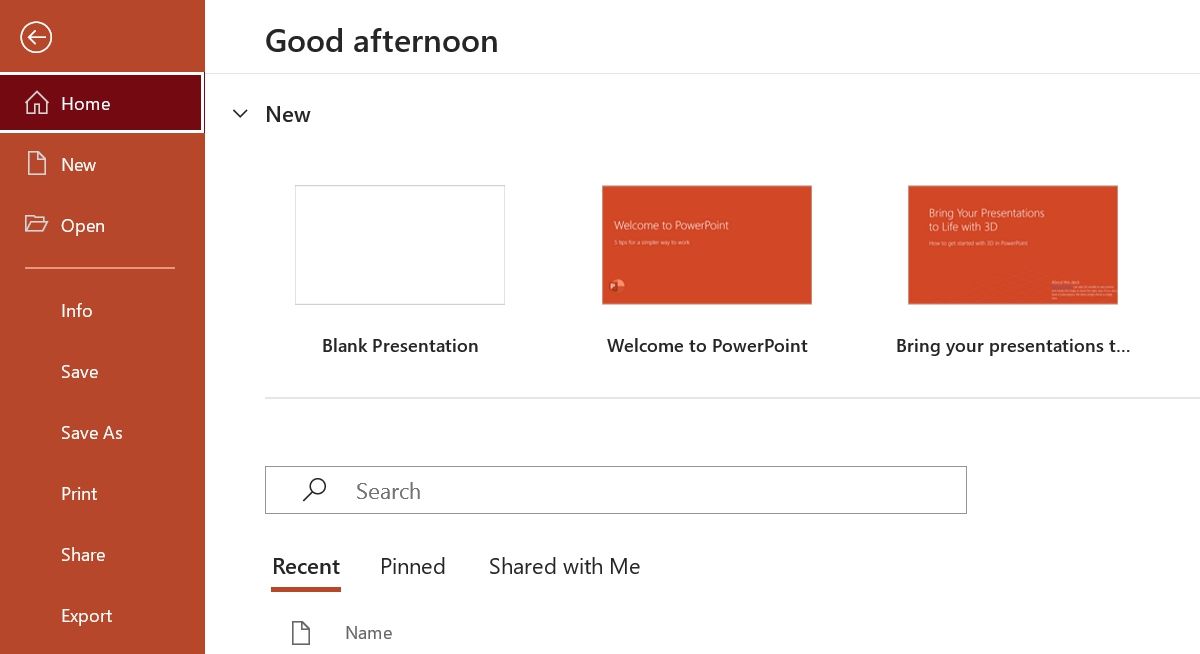
Se o arquivo for salvo no novo local, você estará pronto. No entanto, se você ainda receber a mensagem de erro, tente a próxima solução da lista.
2. Copie todos os slides para um arquivo diferente
Às vezes, o problema pode estar no próprio arquivo de apresentação e não no computador. Neste caso, você pode transferir todos os slides para uma nova apresentação.
Para fazer isso, copie todos os slides da apresentação que está causando o problema, crie uma nova apresentação e cole-os nela.
3. Saia e entre no PowerPoint
Um bug ou falha temporária em sua conta da Microsoft também pode ser o principal motivo da mensagem de erro. Felizmente, você pode eliminar rapidamente todos esses bugs e falhas saindo e acessando sua conta da Microsoft.
Veja como fazer isso:
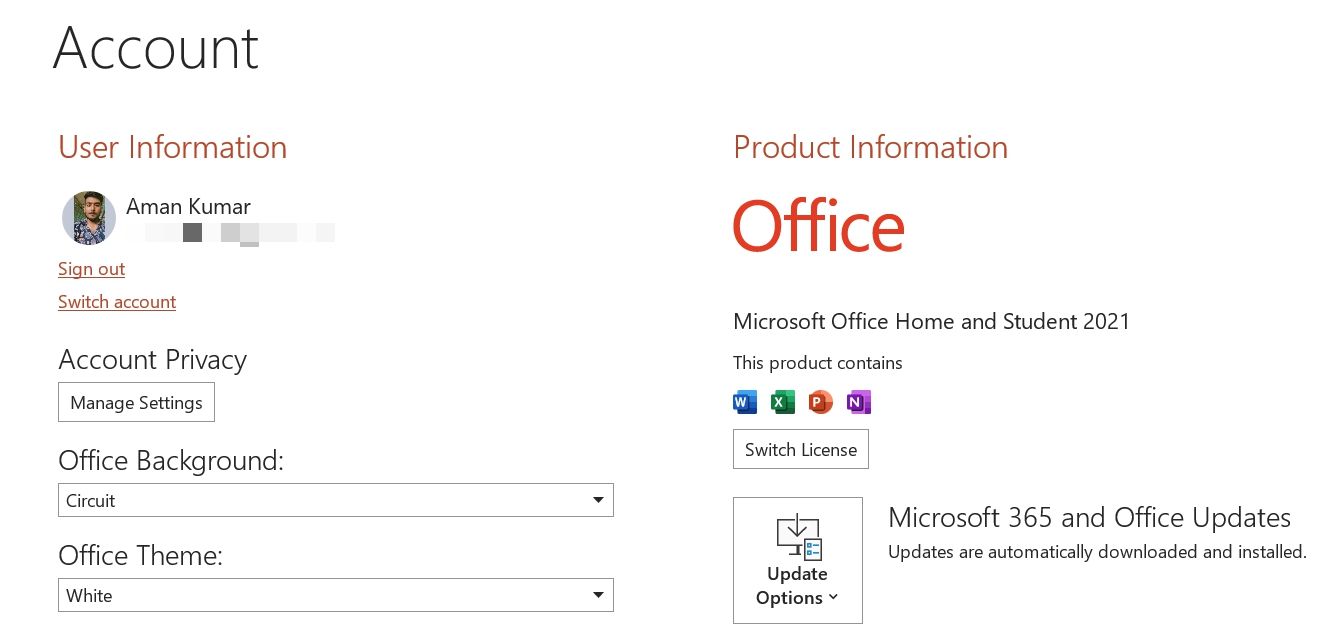
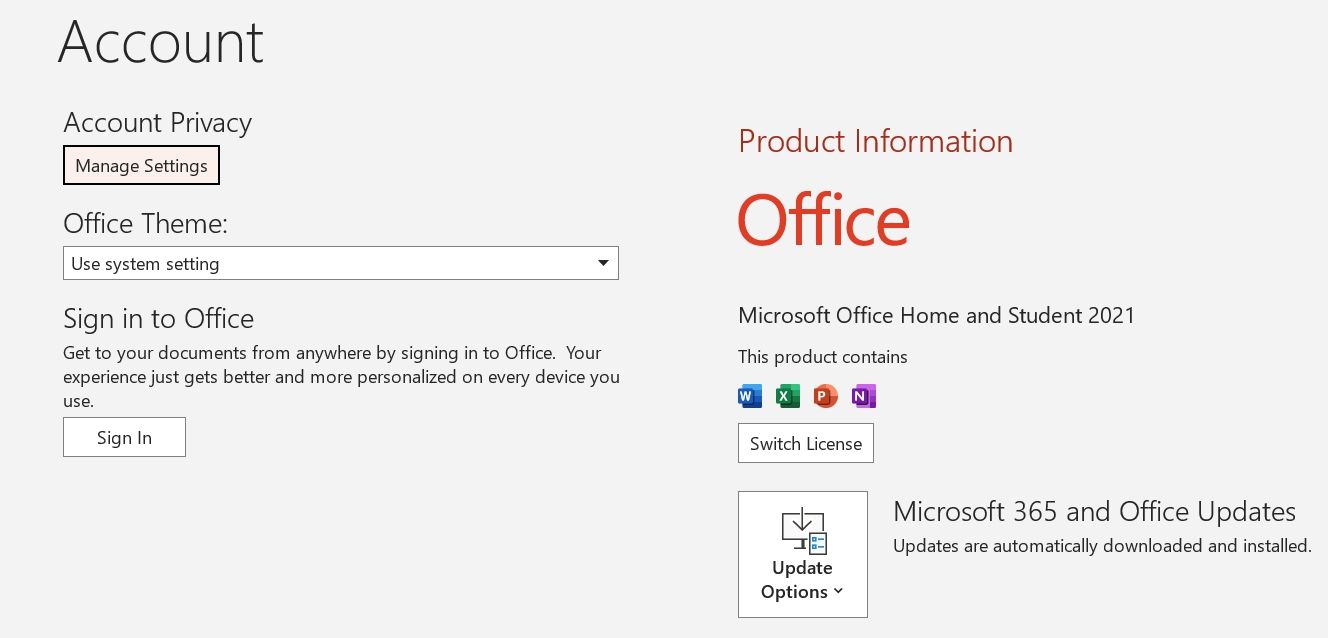
Em seguida, insira suas credenciais para fazer login com sua conta. Verifique se você ainda recebe a mensagem de erro ao salvar sua apresentação.
4. Remova objetos problemáticos do slide
Um objeto não suportado na sua apresentação também pode impedir que você salve o arquivo. Nesse caso, você precisará percorrer cada slide da apresentação e procurar o objeto problemático.
Para encontrar o objeto problemático, copie todos os objetos inseridos e cole-os em um novo slide. O objeto que não consegue copiar e colar no novo slide é o culpado.
Remova esse objeto da sua apresentação e tente salvar o arquivo. Se você ainda receber o erro, continue com o guia.
5. Reparar PowerPoint
O Microsoft Office oferece uma ferramenta dedicada para corrigir todos os tipos de problemas com aplicativos do Office, incluindo o discutido aqui. Você pode executar esta ferramenta em seu computador seguindo estas instruções:
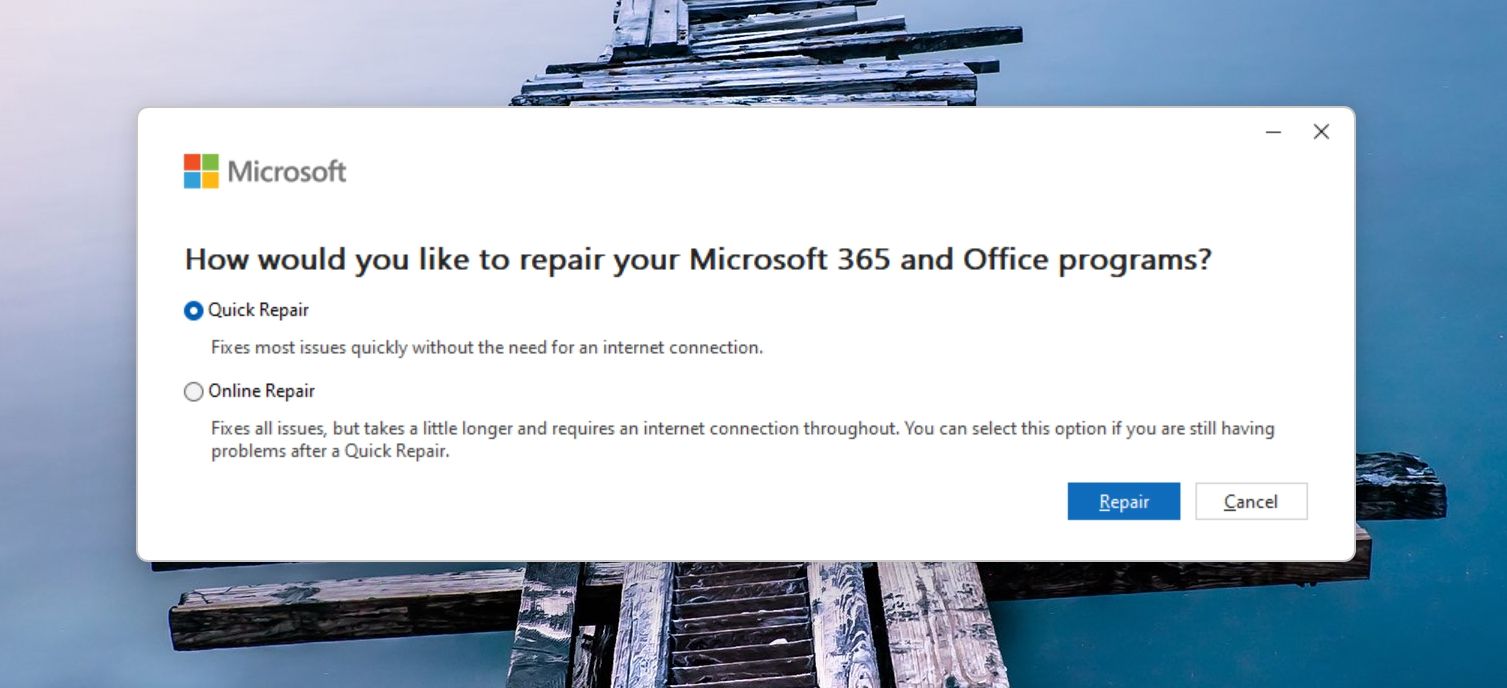
Espere até que o processo de reparo seja concluído. Uma vez feito isso, verifique se você ainda enfrenta o problema. Se sim, execute um reparo online.
Para fazer isso, repita as etapas acima, mas desta vez escolha a opção Reparo Online. Esse processo pode levar algum tempo, mas é provável que resolva o problema subjacente.
6. Reinstale o Microsoft Office
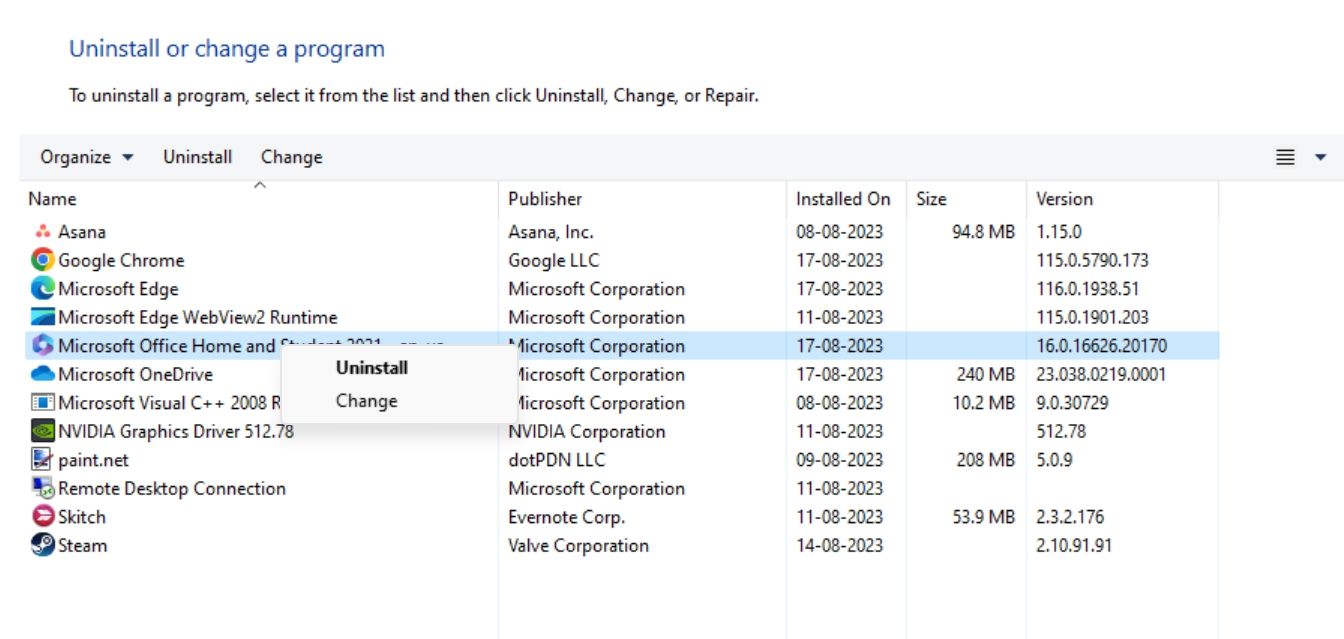
Se você ainda enfrentar o erro de que o PowerPoint não consegue salvar o arquivo, tente reinstalar o Microsoft Office como último recurso. Antes de prosseguir com as etapas, certifique-se de ter sua chave de produto do Microsoft Office ou detalhes de assinatura.
Você pode desinstalar o Microsoft Office da mesma forma que desinstalaria qualquer aplicativo do Windows. Depois disso, reinicie o computador e reinstale o Office usando o pacote de instalação oficial do Microsoft Office.
Salve sua apresentação sem problemas
Essas interrupções ao salvar sua apresentação podem afetar sua produtividade e deixá-lo frustrado. Esperançosamente, uma das soluções acima ajudou a corrigir o erro que o PowerPoint não consegue salvar o arquivo no Windows.
Se este não for o único problema que você teve com o PowerPoint, você pode tentar várias alternativas ao PowerPoint.

